前回ESP8266の動作確認ができましたので、今度はファームウェア更新のやり方を確認しておきます。
これも、先人が既に行われていますので、その作業をトレースするだけです。
ねむいさんのぶろぐ | ESP-WROOM-02を使ってみる2 -外付けSPIフラッシュの書き換え-
まずは、デフォルトのSSIDとMACアドレス(子機用とアクセスポイント用の2つ)を記録しておきます。
AT+CWSAP?
+CWSAP:”ESP_XXXXXX”,””,8,0
OK
AT+CWLIFOK
AT+CIPSTAMAC?+CIPSTAMAC:”18:fe:XX:XX:XX:XX”
OK
AT+CIPAPMAC?+CIPAPMAC:”1a:fe:XX:XX:XX:XX”
OK
次に、ファームウェア更新に必要なファイルをダウンロードします。
ファームウェアは
から、ファームウェアの書き込みツールは
Tools – ESP8266 Developer Zone
や、マイクロテクニカの商品ページからダウンロードできます。
書き込みツールの設定は以下のようになります。
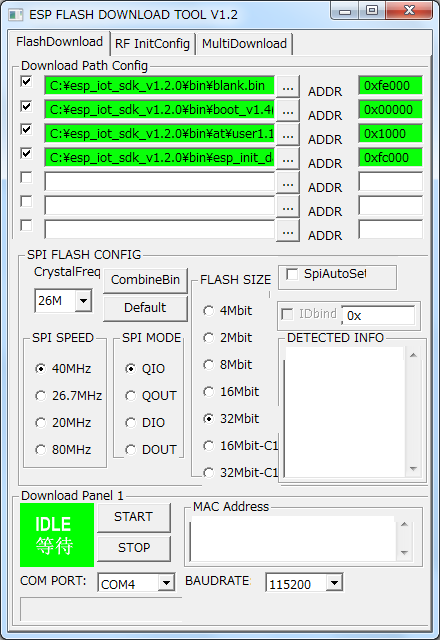
ESP8266は、IO0のピンがLのとき、書き込みモードで起動します。
従って、IO0のピンをLにしてからESP8266の電源を入れます。(またはリセットボタンを押す。)

ファームウェアはシリアル接続で転送しますので、USBシリアル変換モジュールのTX, RX, GNDはあらかじめ接続しておきます。
これで、書き込みツールのSTARTボタンを押せば書き込みが始まります。
この際、MACアドレスも表示されます。
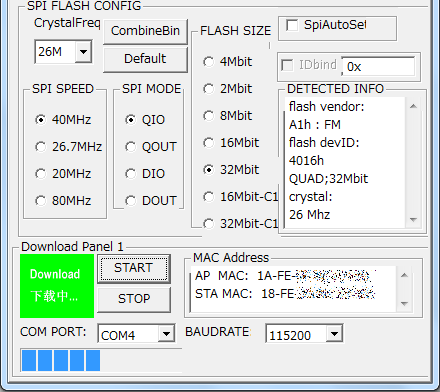
書き込みが無事完了すれば、FINISHEDに表示が切り替わります。
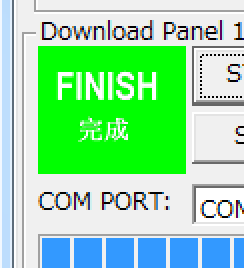
正規のファームウェアがいつでも書き込めることが分かったので、Arduino IDEを使ってのESP8266のプログラミングも実験してみました。
これにはArduino IDEに追加のボード情報をダウンロードすることが必要です。
手順は以下が分かりやすいと思います。
技適済み格安高性能Wi-FiモジュールESP8266をArduinoIDEを使ってIoT開発する為の環境準備を10分でやる方法 – Qiita
ボードとして”Generic ESP8266 Module”を選択すると、さらにオプションでいろいろな指定ができます。
WROOM-02の場合には、下図のような指定になると思われます(実際これで問題ありませんでした)。
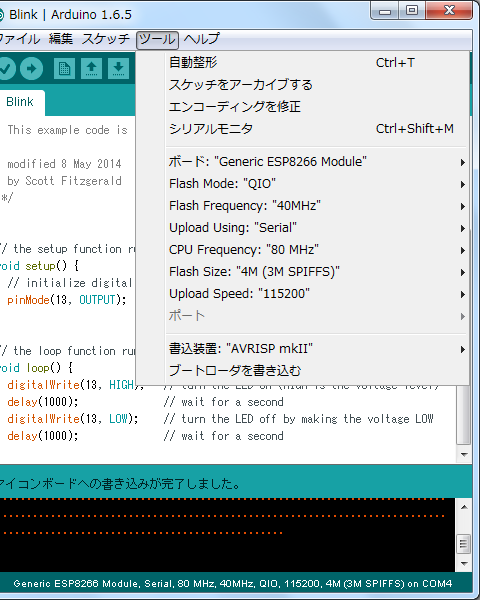
これで、「スケッチの例」→「01.Basics」→「Blink」を選択し、書き込みボタンを押すと、ESP8266でArduinoのスケッチが問題なく動作しました。

BlinkのスケッチはIOの13番ピンにLEDを接続する設定ですので、写真でもIO13にLEDを接続しています。
白いジャンパーケーブルがIO13とLEDを接続しています。
なお、このLEDは抵抗入りのLEDですので、写真では直結しているように見えますが、普通のLEDの場合は100Ω程度の抵抗を入れるほうが良いと思います。

コメント